عند الاشتراك في Apple Music ، تأتي خدمة البث مع إصدار تجريبي مجاني. إذا قررت ، بعد انتهاء الوقت ، أنك لا تريد بدء الدفع مقابل الخدمة ، فستحتاج إلى بضع دقائق لإلغاء اشتراكك قبل أن يتم إصداره تلقائيًا ، وستتم محاسبتك عليه.

بالنسبة لأولئك الذين يختارون الإلغاء ، لن تضطر إلى الانتظار حتى تنتهي التجربة. يمكنك تعطيل التشغيل التلقائي في اشتراك Apple Music الخاص بك الآن ، مما يؤدي إلى إنهاء وصولك إلى الخدمة بشكل فعال بعد انتهاء الفترة التجريبية.
يعد إلغاء اشتراكك على جهاز iOS أمرًا بسيطًا ، فأنت تحتاج فقط إلى معرفة أين تبحث. هذا ما نحن هنا من أجله

"،" modalTemplate ":" {{content}} "،" setContentOnInit ": false} '>
- افتح تطبيق الموسيقى وانقر على علامة التبويب فور ، متبوعة برمز ملفك الشخصي في الجانب العلوي الأيسر من الشاشة.
- مرِّر لأسفل وانقر على " عرض الحساب".
- حدد View Apple ID.

"،" modalTemplate ":" {{content}} "،" setContentOnInit ": false} '>
- اختر الاشتراكات.
- انقر على اشتراك Apple Music.
- في أسفل الصفحة الأخيرة يوجد زر إلغاء الاشتراك . اضغط عليه ، ثم قم بتأكيد قرارك.
يمكنك أيضًا إلغاء عضويتك باستخدام iTunes على جهاز كمبيوتر يعمل بنظام التشغيل Windows أو Mac.

"،" modalTemplate ":" {{content}} "،" setContentOnInit ": false} '>
- إطلاق اي تيونز.
- في شريط القوائم ، انقر فوق حساب > عرض حسابي .
- أدخل كلمة المرور الخاصة بك عند مطالبتك بذلك.
- مرِّر لأسفل إلى قسم " الإعدادات" وانقر على " إدارة بجوار" الاشتراكات .
- انقر فوق تحرير بجوار اشتراك Apple Music .
- انقر فوق إلغاء الاشتراك ثم قم بتأكيد اختيارك.
سيظل بإمكانك الوصول إلى Apple Music حتى انتهاء الفترة التجريبية. وينطبق الشيء نفسه على إلغاء الاشتراك الخاص بك بعد أن دفعت بالفعل لمدة شهر من الخدمة - سيظل بإمكانك الوصول حتى ينتهي شهرك المدفوع.
نشر لأول مرة في 23 سبتمبر 2015.
تحديث ، ١٧ أبريل ٢٠١٨ : تم تحديثه.

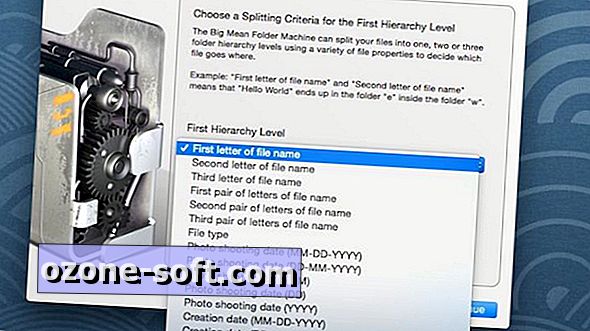



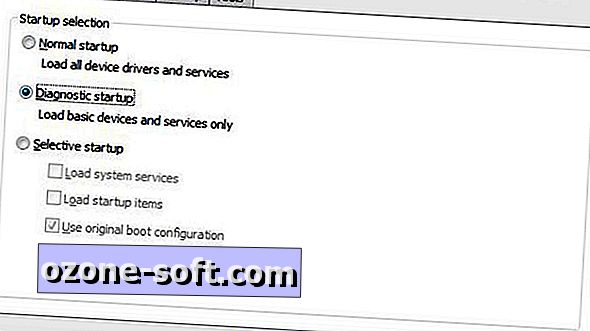

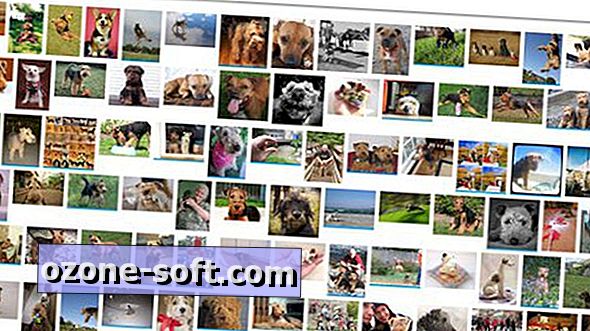




ترك تعليقك